Tin mới
Việc đào tạo nghề là một trong những vấn đề liên quan đến người lao động thường nhận được sự quan tâm. Theo quy định...
Bài viết dưới đây sẽ giải đáp chi tiết về trách nhiệm của người sử dụng lao động: Sau thời gian tạm hoãn có phải nhận...
Cơ quan Công an có thẩm quyền thực hiện kiểm tra, thanh tra toàn diện việc chấp hành các quy định về an ninh, trật tự...
Trong một số trường hợp, pháp luật quy định cơ quan có thẩm quyền thực hiện khoanh nợ thuế đối với người nộp thuế. Cùng...
Nhiều doanh nghiệp, tổ chức mới sử dụng hóa đơn điện tử thường thắc mắc hóa đơn điện tử ghi thiếu hình thức thanh toán...
Chủ đề tìm nhiều
Căn lề chuẩn trong Excel - Kế toán Đức Minh.
Để một văn bản khi chúng ta in ra nhìn đẹp mắt thì điều cần thiết chúng ta phải làm là căn lề chuẩn. Tuy nhiên, có khá nhiều người lại quen với thao tác căn chỉnh thủ công, điều chỉnh các thước căn lề mà quên mất đi cách thiết lập chỉnh lề trong Excel. Trong bài viết này Kế toán Đức Minh sẽ hướng dẫn bạn cách căn chuẩn lề trong Excel nhé!

Bước 1: Cách căn chuẩn lề trong Excel
Bạn mở Excel trên máy tính. Đầu tiên để có thể căn chỉnh lề, chúng ta cần đổi đơn vị đo mặc định của Excel sang cm. Chúng ta sẽ nhấn chọn Button trên cùng giao diện và chọn tiếp Excel Options.
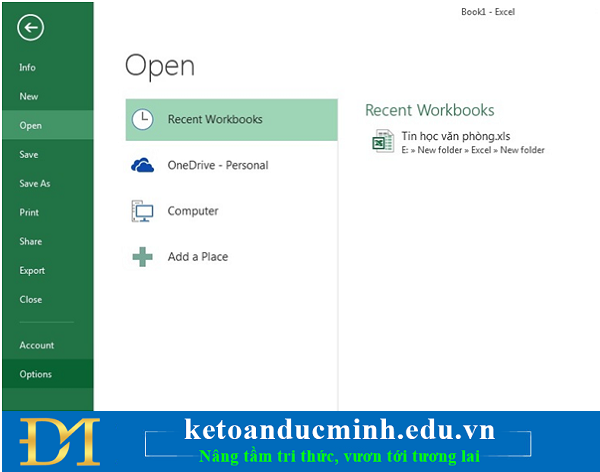
Ảnh 1:Căn lề chuẩn trong Excel
Bước 2: Cách căn chuẩn lề trong Excel
Tiếp đến, trong giao diện cửa sổ mới Excel Options, nhấn chọn vào mục Advanced trong menu bên trái. Sang giao diện bên phải, kéo xuống nội dụng bên dưới phần Display. Tại đây, chúng ta sẽ tiến hành đổi đơn vị từ inch sang cm. Trong mục Ruler units, nhấn chọn vào mũi tên và chọn Centimeters.
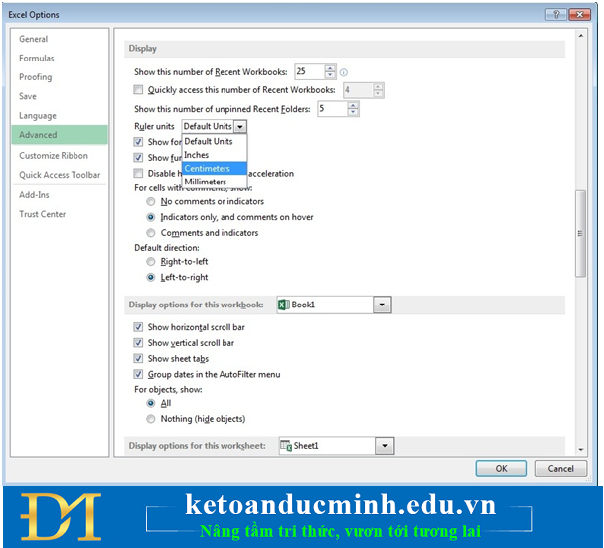
Ảnh 2:Căn lề chuẩn trong Excel
Cuối cùng nhấn OK.
Bước 3: Cách căn chuẩn lề trong Excel
Tiếp theo để căn chỉnh lề, tại giao diện Excel, chọn tab Page Layout, chọn Margins rồi chọn Custom Margins ngay ở bên dưới.
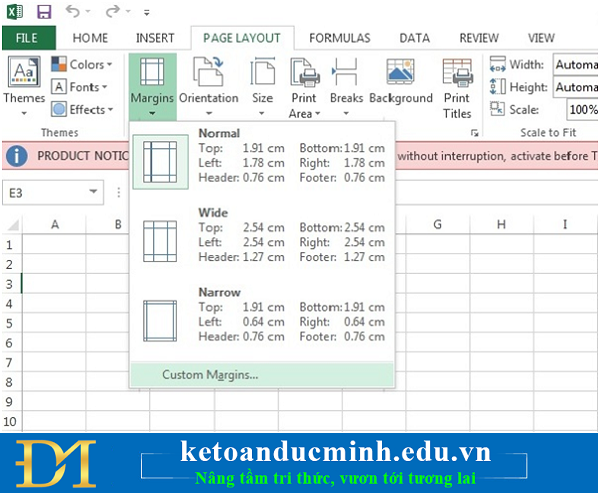
Ảnh 3:Căn lề chuẩn trong Excel
Bước 4: Cách căn chuẩn lề trong Excel
Xuất hiện cửa sổ Page Setup. Tại đây, chúng ta chọn tab Margins, rồi định dạng căn lề trong các mục gồm Left (trái), Right (phải), Top (trên), Bottom (dưới), Header (tiêu đề đầu), Footer (tiêu đề cuối) tùy theo mục đích căn lề của từng người.
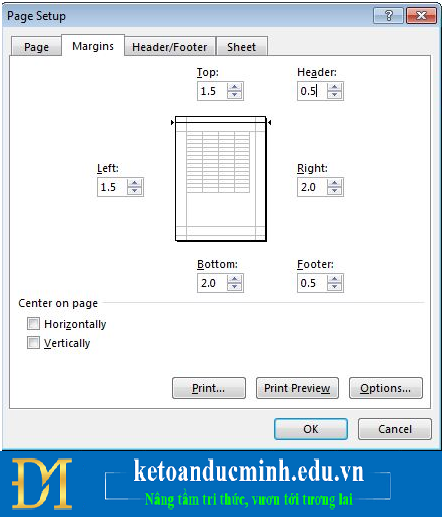
Ảnh 4:Căn lề chuẩn trong Excel
Khi đã căn chỉnh lề xong, nhấn chọn vào Print Preview để xem nội dung toàn trang sau khi đã căn lề. Nếu như đã chuẩn với lề mà bạn muốn căn, nhấn OK để lưu lại.
Như vậy, chúng ta đã hoàn thành xong từng bước căn chuẩn lề cho Excel. Tài liệu sau khi in sẽ theo như đúng kích thước lề mà chúng ta đã thiết lập. Nếu muốn thay đổi lề cho Excel, bạn chỉ cần đổi lại 6 loại kích thước trong Page Setup mà thôi.
Kế toán Đức Minh chúc bạn đọc thành công!
-Ms Le-
Bạn đọc có thể tham khảo thêm các bài viết có liên quan
>>> Thiết lập Font chữ và cỡ chữ mặc định trong Excel - Kế toán Đức Minh.
>>> Cách tô màu cột xen kẽ trong Excel cực kỳ đơn giản - Kế toán Đức Minh.
Với mục tiêu “Sự thành công của học viên là niềm tự hào của Đức Minh”, Công ty đào tạo kế toán và tin học Đức Minh là nơi đào tạo kế toán thực tế và tin học văn phòng uy tín và chuyên nghiệp nhất Hà Nội hiện nay. Đức Minh luôn sẵn sàng hỗ trợ hết mình vì học viên, luôn đồng hành cùng học viên trên bước đường đi tới thành công.
Lịch học dạy kèm linh động từ thứ 2 đến thứ 7 hàng tuần cho tất cả các học viên:
Ca 1: Từ 8h -> 11h30 * Ca 2: Từ 13h30 -> 17h * Ca 3: Từ 18h -> 20h
Bảng giá khóa họcTỔ CHỨC THI VÀ CẤP CHỨNG CHỈ CỦA VIỆN KẾ TOÁN ĐỨC MINH
Mọi chi tiết vui lòng liên hệ:
HỌC VIỆN ĐÀO TẠO KẾ TOÁN - TIN HỌC ĐỨC MINH
Cơ Sở 1: Tầng 2 - Tòa nhà B6A Nam Trung Yên - đường Nguyễn Chánh – Cầu Giấy HN - 0339.156.806
Cơ Sở 2: P902 tầng 9 tòa Licogi 12 . Số 21 Đại Từ - Đại Kim ( đối diện khu chung cư Eco Lake View) - Hoàng Mai - Hà Nội. ĐT / ZALO: 0342.254.883
Cơ Sở 3: Phòng 2516, tầng 25, tòa nhà SDU số 143 Trần Phú, Hà Đông,HN (ngay điểm ga tàu điện Văn Quán) - 0339.421.606
BÀI VIẾT LIÊN QUAN
- 9 phím tắt "vàng" trong excel được dân kế toán - văn phòng đặc biệt ưa chuộng (19/06)
- 10 hàm hữu ích nhưng lại hay bị lãng quên nhất trong excel – Kế toán Đức Minh (29/05)
- 3 Bước sử dụng Slide Master trong Powerpoint - Kế toán Đức Minh. (03/05)
- 3 cách đặt từ gõ tắt trong WORD, EXCEL – Kế toán Đức Minh (13/04)
- Cách sử dụng hàm MATCH và kết hợp hàm MATCH với hàm INDEX (02/04)
- Cách sử dụng hàm INDEX trong excel - Kế toán Đức Minh (29/03)
- Cách bảo mật không cho chỉnh sửa nội dung trong PowerPoint - Kế toán Đức Minh. (29/03)
- Cách đơn giản để di chuyển cột trong Excel - Kế toán Đức Minh. (28/03)
- Sử dụng powerpoint thật chuyên nghiệp bằng những mẹo “nhỏ mà có võ” sau (28/03)
- Một số phím tắt trong Excel bạn cần biết - Tin học Đức Minh (23/03)











